电脑更新后字体模糊 Win10升级后字体模糊怎么调
更新时间:2023-06-07 16:38:49作者:jiang
电脑更新后字体模糊,在Windows10电脑升级后,有时候会发现字体变得模糊不清,这让人感到十分困扰,这是因为系统升级后,电脑的分辨率发生了变化,导致字体显示模糊。但是这个问题很容易解决,只需进行简单的调整即可让字体恢复清晰。下面我们就来看一下具体的解决方法。
操作方法:
1.右键桌面空白处,选择“显示设置”
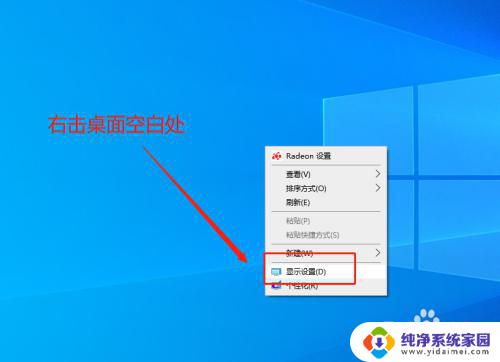
2.然后,在设置页面的“显示”设置中,将“更改文本、应用等项目的大小”改为系统推荐
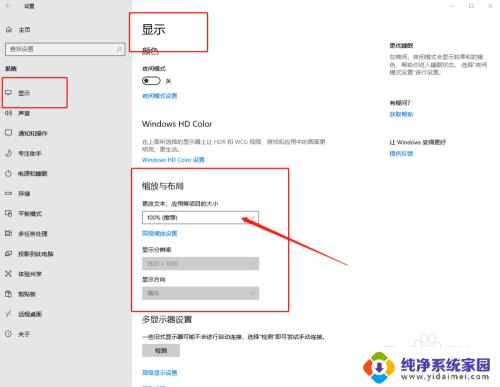
3.刷新后,如果字体没有恢复正常。那么就先将“更改文本、应用等项目的大小”改为125%,重启电脑后再将其改回100%。
以上就是电脑更新后字体模糊的全部内容,如果您还有疑问,可以参照以上步骤进行操作,希望这些步骤能对您有所帮助。
电脑更新后字体模糊 Win10升级后字体模糊怎么调相关教程
- win10软件字体模糊怎么解决 Win10字体模糊怎么解决
- 电脑字体放大后模糊怎么办 Win10系统字体缩放125%后字体太小怎么解决
- win10电脑字体不清晰 win10字体模糊怎么调整
- windows字体不清晰 win10字体模糊显示怎么调整
- win10调字体清晰度 win10字体模糊显示不清晰如何调整
- 字体清晰度怎么设置 如何调整win10字体模糊显示
- 电脑显示的字体不清晰 win10字体模糊显示不清晰怎么解决
- 模糊字体怎么变清晰度 win10字体显示不清晰怎么办
- 电脑打开软件模糊 Win10电脑打开软件后界面模糊如何调整
- win10文字不清晰 win10字体模糊显示调整步骤
- 怎么查询电脑的dns地址 Win10如何查看本机的DNS地址
- 电脑怎么更改文件存储位置 win10默认文件存储位置如何更改
- win10恢复保留个人文件是什么文件 Win10重置此电脑会删除其他盘的数据吗
- win10怎么设置两个用户 Win10 如何添加多个本地账户
- 显示器尺寸在哪里看 win10显示器尺寸查看方法
- 打开卸载的软件 如何打开win10程序和功能窗口